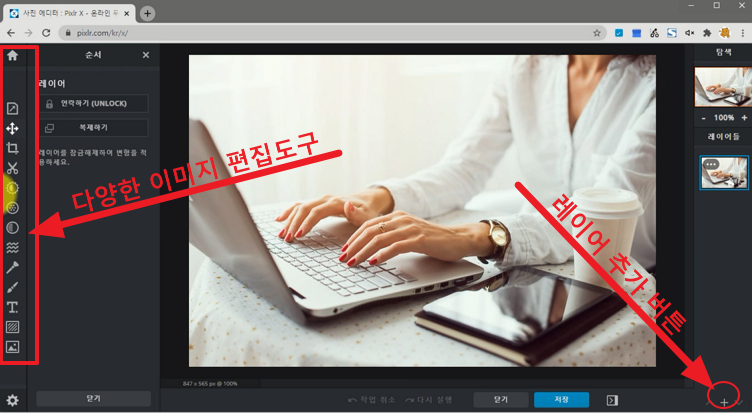보고서 등을 작성하다 보면 로고를 넣어야 하는데 배경이미지 때문에 투명로고가 꼭 필요한 일이 생깁니다. 다행히 해당 기관이나 회사에서 CI를 제공해준다면 간단하게 해결되지만 제공되지 않는다면 직접 투명 로고를 제작해야 할 수 있습니다. 포토샵없이도 1분만에 간단하게 무료로 투명로고를 만드는 방법을 정리해보았습니다.
로고이미지의 배경이 투명이 아닐 경우, PPT문서에 로고 이미지를 삽입했을 때 배경이미지를 가린다거나 해서 보기가 좋지 않습니다. 배경이 흰색으로 되어있었던 로고파일을 딱 1분만에 작업해서 투명로고로 변경하여 PPT문서에 넣는 과정을 영상으로 설명합니다.
제 블로그에서 “포토샵 없이 투명 로고 1분만에 만들기”라는 글을 검색하시는 분들이 많으시더군요. 내용확인을 위해서 오랫만에 pixlr.com에 접속했는데.. 홈페이지의 기능과 디자인이 크게 변경되어 기존 포스팅 내용을 참고해서는 작업이 불가능할 정도가 되었더군요. 그래서 개편된 pixlr.com의 기능에 맞추어 이미지도 새로 캡처하고 내용도 업데이트하게 되었습니다. pixlr 사이트는 포토샵에서 제공하는 기본적인 편집기능을 대부분 웹페이지 내에서 제공해준답니다. ^^
■ 포토샵 없이 투명 로고 1분만에 만드는 방법
1. 먼저 사용하고자 하는 로고 이미지를 다운로드합니다.
먼저 구글에서 원하는 로고 이미지를 검색합니다. 저는 이미지를 검색할 때 주로 구글 이미지 검색을 사용합니다. 먼저 샘플로 ‘과학기술정보통신부’의 로고를 다운로드 받도록 하겠습니다. 이때 가능한 큰 사이즈의 이미지를 다운받으셔야 작업 후, 좀더 깨끗한 품질의 로고를 만들 수 있습니다.
2. 무료로 이미지 편집이 가능한 웹사이트에 접속합니다.
– Pixlr.com 은 인터넷 홈페이지이지만 포토샵처럼 레이어 편집까지 지원하는 충실한 기능의 이미지 편집기라고 할 수 있습니다. 접속해보시면 두가지 버전의 서비스가 보이는데요… 간편하고 빠른 편집을 위해서 PIXLR X 서비스를 선택했습니다. PIXLR E 서비스는 좀더 많은 기능을 제공합니다.
Pixlr 사이트 주소: https://pixlr.com
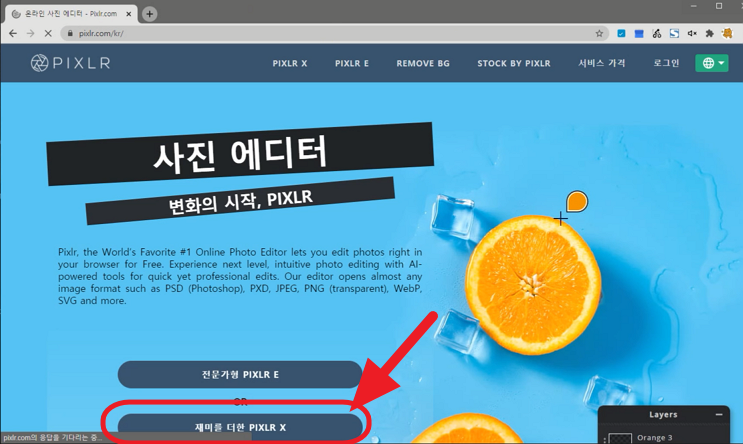
PIXLR X 직접 접속:
영문사이트: https://pixlr.com/x/
한글사이트: https://pixlr.com/kr/x/
3. PIXLR X 사이트에 다운로드했던 로고이미지를 업로드하여 작업을 실시합니다.
① [OPEN IMAGE] 버튼을 클릭해주세요
한글버전 웹사이트에서는 아래처럼 [이미지 열기]버튼을 클릭하시면 됩니다
② 파일을 열기 위한 탐색기 창이 열립니다.
– PC에 다운로드해두었던 로고이미지를 선택하시면 PIXLR X사이트로 업로드됩니다.
※ 이미지 업로드가 안된다고 말씀해주신 분이 계셨는데.. 여기서는 뭘 설정해야하는 것이 없으며 탐색기를 이용하여 파일을 업로드하는 것입니다. (팝업창을 사용하는 것도 아니어서 설정때문은 아닌 것 같습니다) 아마도 웹브라우저를 크롬을 이용하시면 되지 않을까합니다.
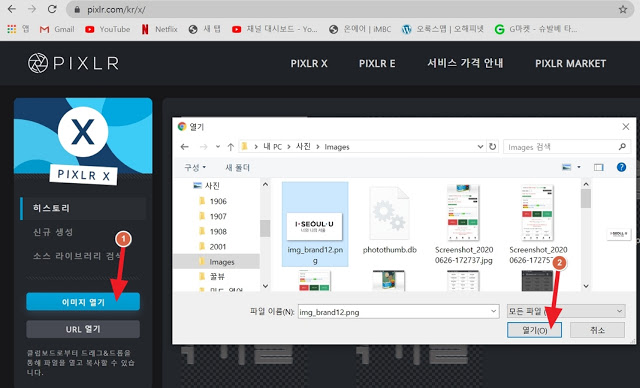
2) 잘라내기 아이콘을 클릭하고 나서 마법사봉을 선택해주세요
① 가위모양으로 보이는 잘라내기 아이콘을 선택해주세요
② Tool중에서 두번쩨 ‘미법사봉’ 아이콘울 선택해주세요
③ Softness 중에서 ‘light’를 선택합니다.
– 잘라낼 부분을 좀더 부드럽게 잘라낼 수 있도록 해줍니다.

3) 마우스를 이용하여 흰색 배경을 클릭하면 배경이 투명색으로 변경됩니다
① 흰색 배경을 클릭해주면 대부분의 배경이 투명해집니다
② 흰색이 남아 있는 글씨 내부의 Oㅁ 부분도 클릭해줍니다
③ [SAVE]버튼을 선택해주세요
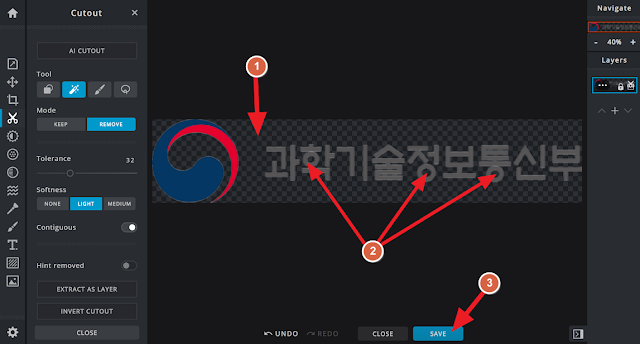
4) 파일이름을 지정하고 파일형식을 PNG로 선택 후 [DOWNLOAD]버튼을 클릭해주세요
– 반드시 PNG로 저장하셔야 투명한 배경을 이용할 수 있습니다.
– JPG로 저장하시면 다시 배경이 흰색으로 변경되는 일이 발생하니 유념해주세요 ^^
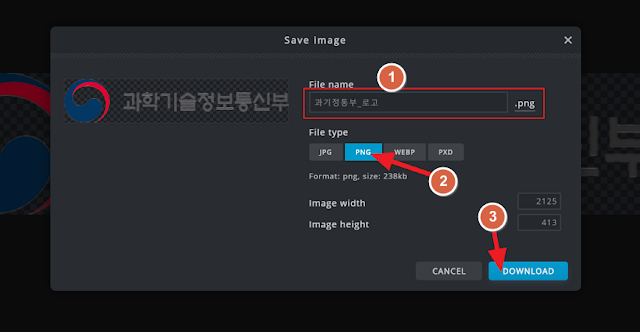
※ 제가 추천드리는 것은 작업했던 파일을 PXD포맷으로도 다운로드해두시는 것입니다. 이미지 레이어들을 그대로 보관한 채로 저장이 되기때문에 향후 다시 재작업을 할 때 유용하게 사용하실 수 있습니다. 마치 포토샵처럼 작업했던 파일을 불러와서 여러가지 다른 용도로 재작업이 가능하답니다. ^^
Pixlr 는 웹사이트임에도 불구하고 기본적인 포토샵 편집 기능을 제공해주고 있습니다. 레이어 추가 버튼도 오른쪽 창에 보이고 있습니다. 1 회성으로 간단한 이미지 편집을 하시면서… 포토샵의 기본 기능들을 제공해주니… 정말 유용하게 사용할 수 있답니다.